istartsurf.com - Anleitung zum Entfernen
Wenn Sie Ihren Internet Explorer, Google Chrome oder Mozilla Firefox Browser öffnete und bemerkt, dass Ihre Homepage und Suchmaschine ohne Ihre Erlaubnis durch istartsurf.com ersetzt wurden, sollten Sie wissen, dass ein Browser-Hijacker Ihr System eingegeben hat. Leider wird istartsurf.com Browser-Hijacker nicht nur die Einstellungen Ihres Browsers ändern, aber auch ändern die Ziellinie, was bedeutet, dass es wird wieder jedes Mal, wenn Sie versuchen, es aus dem System löschen. In diesem Sinne istartsurf.com ist sehr ähnlich zu anderen Browser-Hijacker, die Qone8 Familie, zum Beispiel V9.com, Omiga-plus.com, Webssearches.com, angehören, und dergleichen. wie Sie wohl verstanden haben, die Beseitigung von istartsurf.com möglicherweise schwierig für einen normalen Computer-Benutzer, weshalb wir empfehlen, dass Sie diesen Artikel lesen, um herauszufinden, wie istartsurf.com Browser-Hijacker einfach und schnell zu beseitigen.
istartsurf.com Suchmaschine selbst unterscheidet sich nicht von anderen zuverlässige Suchmaschinen auf den ersten Blick. Ich finde einige Computerbenutzer sogar es äußerst nützlich weil es multisearch anbietet und erlaubt, dass Menschen auf Facebook, YouTube, eBay, und ähnliche Websites in gerade einem klicken. Die Spezialisten von 411-spyware.com vertrauenden istartsurf.com Blind Suchmaschine weil es könnte Ihnen gesponserten Links und sogar Sie verdächtige Websites nehmen wird nicht empfohlen. Außerdem sehen Sie verschiedene kommerzielle Werbung, jedes Mal, wenn Sie Ihren Browser starten.
Einige andere Anwendungen werden obendrein, ohne Ihre Erlaubnis neben istartsurf.com installiert werden. Zum Beispiel, wenn Sie Mozilla Firefox verwenden, werden Sie feststellen FastStart-Erweiterung und wenn Ihr Standard-Browser Google Chrome ist, erkennt Sie in der Liste der Erweiterungen QuickStart. Sie sollten nie Programme Vertrauen, die Ihr System ohne Ihre Erlaubnis eingegeben haben. Daher empfehlen wir, dass istartsurf.com zusammen mit den Anwendungen zu löschen, die so bald wie möglich mit ihm gebündelt sein.
Eine der zuverlässigsten Wege loswerden istartsurf.com Browser-Hijacker ist es über Systemsteuerung löschen und dann Zurücksetzen Ihres Browsers. Es ist möglich, die entweder manuell oder automatisch zu tun. Wenn Sie istartsurf.com manuell loswerden möchten, können Sie die Anweisungen zu verwenden, die wir unter dem Artikel für Sie vorbereitet haben. Vergessen Sie nicht, das System mit einem zuverlässigen Antimalware-Tool nach der Löschung dieser Browser-Hijacker zu scannen, weil es möglicherweise andere Infektionen, die auf Ihrem System verbergen.
Die Entfernung von istartsurf.com Browser Hijacker
Windows XP
- Klicken Sie auf Start .
- Wählen Sie Systemsteuerung .
- klicken Sie auf Hinzufügen oder Entfernen von Programmen .
- Wählen Sie unerwünschte Software .
- Klicken Sie auf entfernen.
Windows 7 und Vista
- Öffnen Sie im Startmenü .
- Wählen Sie Systemsteuerung .
- Klicken Sie auf Programm deinstallieren.
- Rechtsklick auf die verdächtige Anwendung .
- Klicken Sie auf deinstallieren zu löschen.
Windows 8
- Tippen Sie auf Windows-Taste .
- Beginnen Sie, Systemsteuerung .
- Wählen sie und fahren Sie dann mit deinstallieren ein Programm .
- Suchen Sie Programm , das entfernt werden muss.
- Wählen Sie It.
- Klicken Sie auf deinstallieren .
Zurücksetzen von Ihrem Browser
InternetExplorer
- Öffnen Sie .
- Tippen Sie auf Alt + T .
- Wählen Sie Internetoptionen .
- Klicken Sie auf die Registerkarte "Erweitert" auf
- Wählen Sie zurücksetzen .
- Mark löschen Sie persönliche Einstellungen .
- Klicken Sie auf Reset .
Mozilla Firefox
- Öffnen und tippen Sie auf Alt + H .
- Verschieben Sie zu Problembehandlung Informationen .
- Klicken sie und dann Klick Zurücksetzen Firefox .
- Wählen Sie Reset Firefox wieder.
Google Chrome
- Starten Sie Browsers .
- Tippen Sie auf Alt + F um das Menü aufzurufen.
- Wählen Sie .
- Klicken Sie auf Erweiterte Einstellungen anzeigen.
- Wählen Sie Reset-Browsereinstellungen .
- Klicken Sie auf zurücksetzen .
istartsurf.com - Screenshots:
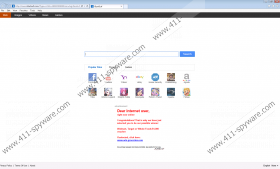
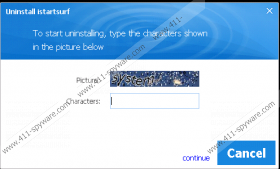


Kommentare
Istartsurf lässt sich nicht deinstallieren. Nach dem Befehl \"Deinstallieren\" unter Programme \"istartsurf uninstall\" beginnt zwar die deinstallation, bleibt aber nach Durchlauf des statusbalkens auf \"Waiting\" stehen. Und nun?
Ist bei mir genauso ich kann das blöde ding nicht deinstallieren.:-(
Ist bei mir genau so ich kann das istartsurf noch de installieren.:-(
istartsurf.com lässt sich nicht aus der systemsteuerung entfernen
Malwarebytes kann da helfen... Hat bei mir auch funktioniert, nach einem Tipp vom Fachmann (Hatte schon drei Stunden alles versucht). Rechner scannen, kommt in Quarantäne, dieses dann löschen und nochmal schauen. Entweder dann noch mal deinstallieren, oder es ist schon weg!!! Viel Glück.
oh je, hoffe, der tipp von stefanie greift!
mache die entfernungsversuche jetzt hier 5,5 stunden, zunächst programm löschen (geht nicht) dann zurücksetzen des firefox (geht nicht). 2 fachleute mussten auch grätschen. vermutlich geht ja der spyhunter, der insofern sich aber sehr unfair präsentiert, als zunächst alles von ihm durchgeführt wird (das scannen und filtern der malware) und erst beim befehl -entfernen- die aufforderung kommt, 30€ zu zahlen. so bitte nicht.
mit einem trick kommt man normal auf seine web-seiten: wenn ein link aus einer e-mail heraus geöffnet werden kann. so kriegt man aber nur 1 internet-fenster und ich arbeite in der regel mit 2 fenstern.
> nicht vergessen: auch das programm SupTab hat sich mit eingenistet >löschen!
Und Joker... Hat´s geklappt??? Fast 6 h zum Entfernen!!!??? Kenne ich und dann kam die Erlösung!!!
Haben es seit heute auch drauf! Ich werd verrückt hab den Tipp von Steffi versucht aber Hilfe es ist immer nich drauf es lässt sich einfach nicht deinstalieren!!!
Hatte gestern noch einen Tipp gepostet, doch ist irgendwie weg... Heute ohne Kommentar.
CC-Cleaner noch versuchen!!!